Jedna od zapaženih promjena koje su se dogodile sa sustavom Windows 10 je Bluetooth. Ako u sustavu Windows 7 nije bilo potpuno jasno kako uključiti Bluetooth adapter i gdje ga pronaći, onda je u sustavu Windows 10 sve puno jednostavnije i jasnije. U ovom ćemo članku pogledati kako uključiti Bluetooth u sustavu Windows 10, kako pronaći postavke i što učiniti ako Bluetooth na prijenosnom računalu ne radi, nema gumba za napajanje, a nema ni samog Bluetooth adaptera u upravitelju uređaja.
Ako ne znate ima li vaše prijenosno računalo uopće Bluetooth, karakteristike možete pogledati na nekoj web stranici ili u internetskoj trgovini. Mislim da ako vaš laptop nije jako star, onda je u njemu i Bluetooth adapter. To je samo pitanje u vozaču. Uostalom, ako Windows 10 ne bi mogao pokupiti i instalirati upravljački program na sam adapter, Bluetooth naravno neće raditi.
Može se dogoditi da kad uđete u postavke ili pokušate uključiti Bluetooth na prijenosnom računalu, vidjet ćete da gumb napajanja i sam odjeljak "Bluetooth" nisu u postavkama sustava Windows 10. Što učiniti u takvoj situaciji, također ćemo razmotriti u ovom članku. Da se ne zbunite, učinit ćemo sve po sljedećoj shemi:
- Uključite Bluetooth na prijenosnom računalu
- Razmotrimo Bluetooth postavke u sustavu Windows 10 (traženje uređaja, spajanje uređaja, isključivanje adaptera).
- Let's shvatiti što učiniti ako nema gumb za omogućavanje Bluetooth. Instaliranje i ažuriranje upravljačkih programa.
Uključite Bluetooth u sustavu Windows 10
Iz nekog razloga, svi pišu da za uključivanje adaptera morate koristiti kombinaciju tipki Fn + F2, Fn + F3 itd. Da budem iskren, ne razumijem odakle dolaze te informacije. Na mom Asus-ovom prijenosnom računalu pritiskom na tipke Fn + F2 (F2 s ikonom bežične mreže) jednostavno se uključuje i isključuje način rada "Zrakoplov". Jasno je da način rada Bluetooth mora način rada "aviona" biti onemogućen. Ako je na vašem prijenosnom računalu sve drugačije, o tome napišite u komentarima.
Sve je puno jednostavnije. Kliknite na ikonu centra za obavijesti i tamo vidimo gumb Bluetooth . Kliknite na nju i postat će plava. To znači da je Bluetooth već uključen. Da biste ga isključili, ponovno kliknite ovaj gumb.

To je sve ? Možete spojiti uređaje poput Bluetooth slušalica.
Ako na gornjoj snimci zaslona nemate tipku poput moje, tada je najvjerojatnije adapter onemogućen ili vozački program nije instaliran. Pročitajte o tome kako riješiti ovaj problem na kraju ovog članka.
Upravljanje, povezivanje, podešavanje Bluetooth uređaja
Da biste otvorili mogućnosti, pogledajte dostupne i povezane uređaje i omogućite otkrivanje vašeg prijenosnog računala na drugim uređajima, samo desnom tipkom miša kliknite gumb za omogućavanje Bluetooth-a i odaberite Idi na opcije .
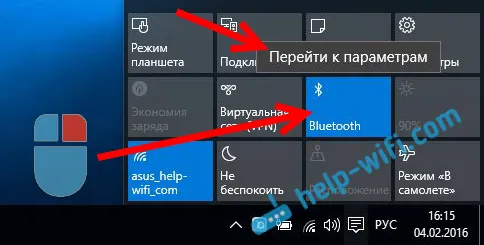
Otvorit će se prozor s parametrima. Laptop će pretraživati Bluetooth uređaje i prikazati ih na popisu. Možete uspostaviti vezu s tim uređajima. Sve što trebate učiniti je odabrati željeni uređaj, kliknite gumb Link i slijedite upute. Ako se radi o Bluetooth slušalicama, zvučniku itd., Tada su one već po zadanom vidljive i laptop će ih otkriti. A ako je to, na primjer, pametni telefon, onda je možda skriven od pretraživanja, a Windows 10 to neće vidjeti. Ovo je sve onemogućeno u postavkama samog pametnog telefona.
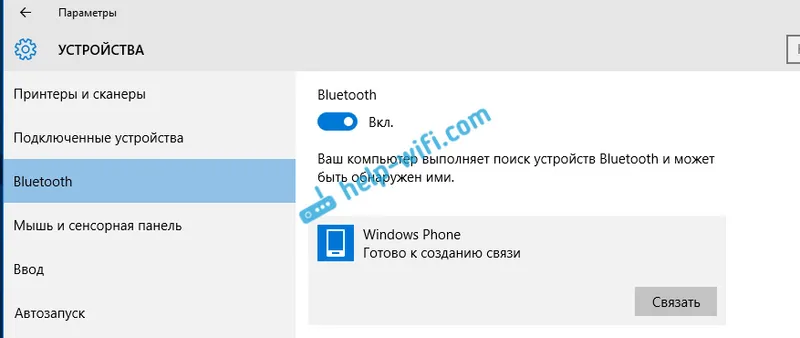
U istom se prozoru nalazi i gumb za uključivanje i isključivanje Bluetooth-a. Što se tiče postavki, nema ih mnogo. Da biste ih otvorili, samo kliknite na Ostale Bluetooth postavke . Pojavit će se novi prozor u kojem možete samo omogućiti ili onemogućiti otkrivanje prijenosnog računala. Ako isključite potvrdni okvir pored Dopusti Bluetooth uređajima da pronađu ovo računalo , onda svi uređaji neće moći vidjeti vaše prijenosno računalo. Ali, vidjet ćete ih i moći ćete se povezati s njima.
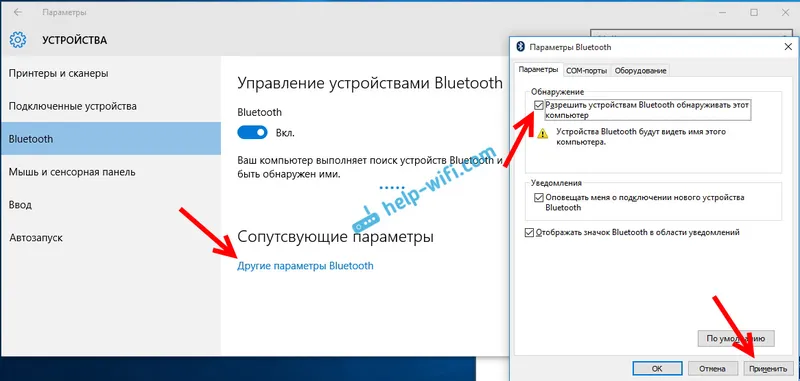
Također će se odmah nakon uključivanja na traci s obavijestima pojaviti ikona. Klikom na koji možete brzo otići na različite postavke: dodavanje novog uređaja, slanje / primanje datoteka, odlazak na postavke itd.
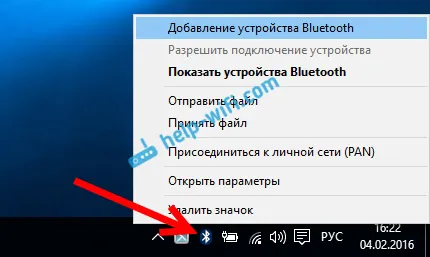
Ovo su postavke. Možete jednostavno povezati nove uređaje i njima upravljati. Malo je vjerojatno da možete prenijeti datoteke, ali bežične slušalice, akustika, miševi itd. Vrlo su pogodne.
Bluetooth ne radi u sustavu Windows 10. Nema gumba za napajanje
Dakle, ako vaše prijenosno računalo nema znakova Bluetooth (ne postoji gumb napajanja i ne postoji odjeljak u parametrima), tada je najvjerojatnije:
- Upravljački program nije instaliran na adapteru.
- Adapter je onemogućen i Bluetooth ne radi.
- Ili uopće nije instaliran na vašem prijenosnom računalu.
To je lako provjeriti. Moramo otvoriti upravitelja uređaja. Da biste to učinili, desnom tipkom miša kliknite gumb "Start" , a s popisa odaberite Upravitelj uređaja .
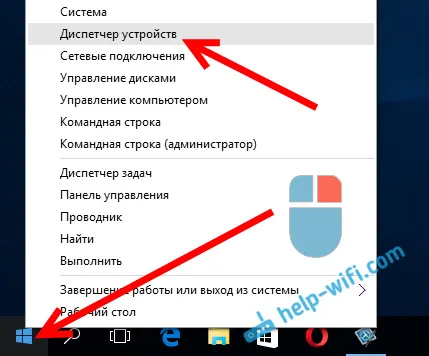
Zatim pronađite karticu Bluetooth i kliknite na nju. Treba postojati jedan ili više uređaja. Ako u blizini adaptera imate ikonu (u obliku strelice), kliknite je desnom tipkom miša i odaberite Aktiviraj .
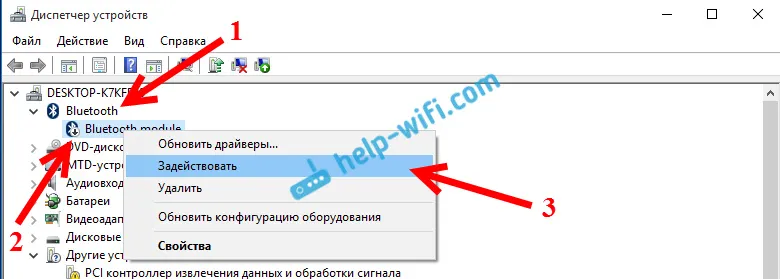
Nakon toga sve će uspjeti.
Što ako adapter uopće nije prisutan u upravitelju uređaja?
U tom slučaju trebate samo instalirati Bluetooth upravljački program za adapter koji je instaliran na vaše prijenosno računalo. Ovaj bi pogonitelj trebao biti za Windows 10. U upravitelju ćete na kartici Ostali uređaji najvjerojatnije imati najmanje jedan nepoznati uređaj .
Vozač možete preuzeti sa službene web stranice prijenosnog računala, a on je obavezan za vaš model. Ako imate USB Bluetooth adapter, tada potražite upravljačke programe za njega (model i proizvođač su naznačeni na kutiji). Istina, možda nećete pronaći upravljačke programe za Windows 10. Ali, mislim da je to rijetkost, budući da "desetak" obično instalira upravljačke programe za bežične module sam. Kao krajnje sredstvo možete koristiti program za automatsko traženje i instaliranje upravljačkih programa. Nakon instaliranja upravljačkog programa, u upravitelju uređaja trebali biste imati ovako nešto (vaša imena mogu biti različita):
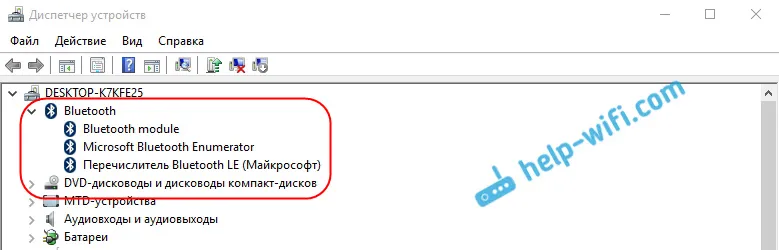
A ako imate potrebne uređaje, ali Bluetooth ne radi ili ne radi stabilno, tada morate ažurirati upravljačke programe. To se može postići preuzimanjem upravljačkog programa i instaliranjem ili putem Interneta od upravitelja uređaja. Usput, sam Windows 10 ažurirao je upravljačke programe za mene (obično obično piše da ažuriranje nije potrebno).
Desnim klikom pritisnite adapter i odaberite Ažuriraj upravljačke programe .
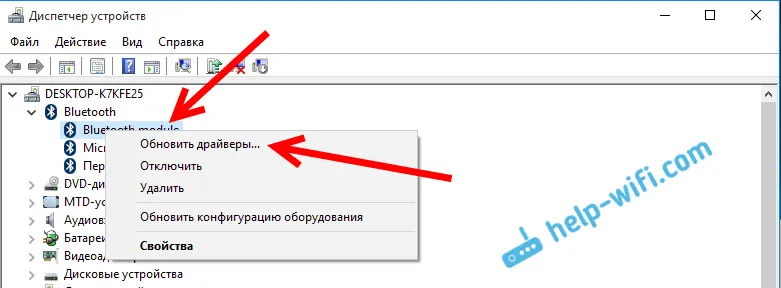
Tada biramo Automatsko traženje ažuriranih upravljačkih programa , a ako ih ima, sustav će ih preuzeti s Interneta i instalirati. Pa, ili recite da ažuriranje nije potrebno. Laptop mora naravno biti povezan s internetom.
Mislim da nakon ovih koraka za vas sve funkcionira u redu. Na internetu sam vidio puno sličnih uputa u kojima postoji samo puno nepotrebnih informacija koje samo zbunjuju. Stoga sam pokušao članak učiniti što jednostavnijim i informativnijim.
